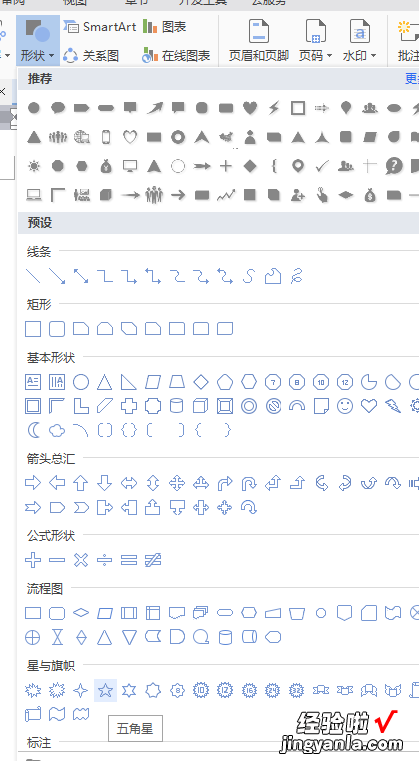1.我们平时都有见到公司发行文件上有公章,一点都没有晕染,不是盖上去的 , 是用word制作的 。
2.下面来介绍一下word制作公章的方法 。
【word怎么放电子公章 如何用word制作公章】3.1.新建word文档 , 点击“插入”——“形状”——“椭圆”2.插入椭圆后,右键选择轮廓——线型——6磅,并把颜色改成红色

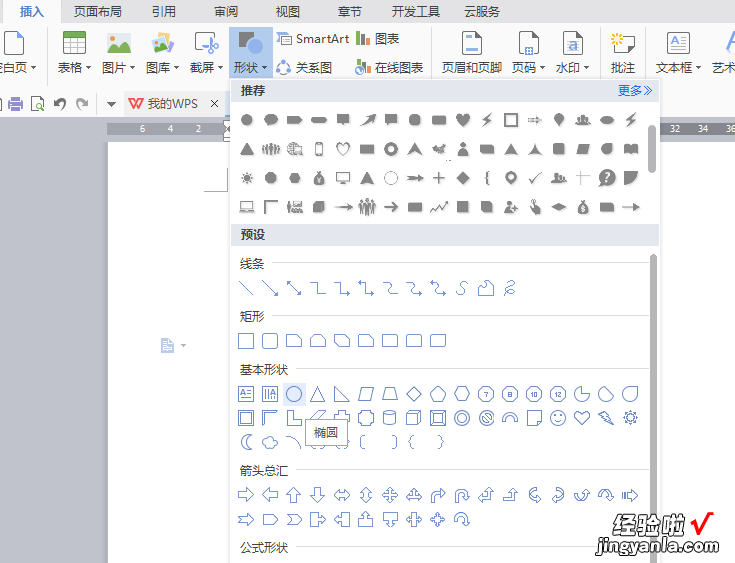
4.3.蓝色填充色改成无填充颜色
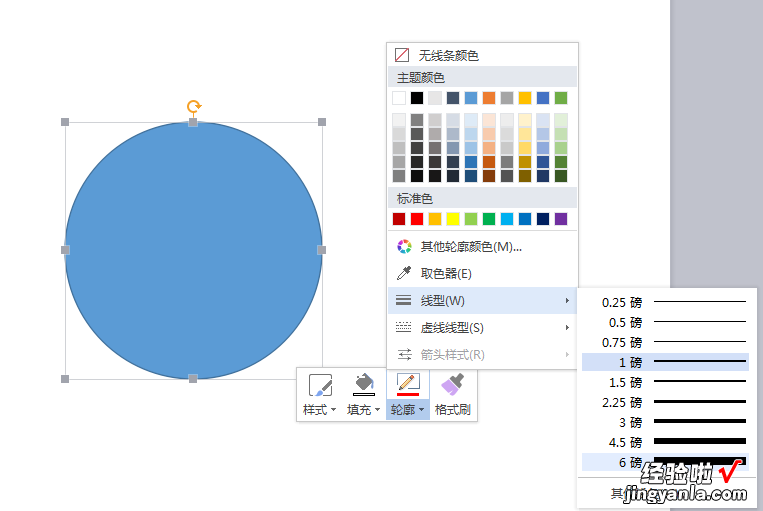
5.4.由于我用的是WPS,因此以这个为例
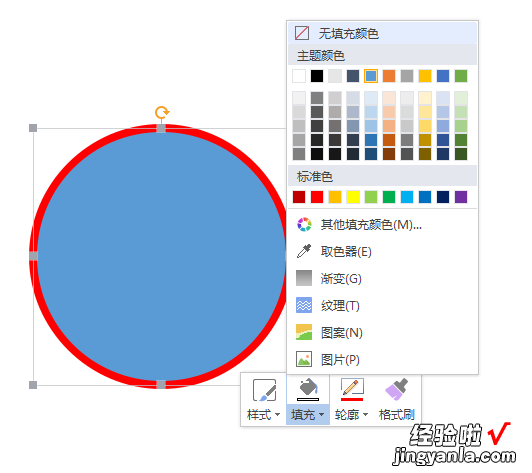
6.公章的轮廓出来后,选择插入艺术字,选第一个黑色艺术字 。
7.5.文本框选择字体颜色为红色6.选定文本框,页面布局,选择文字环绕——浮于文字上方
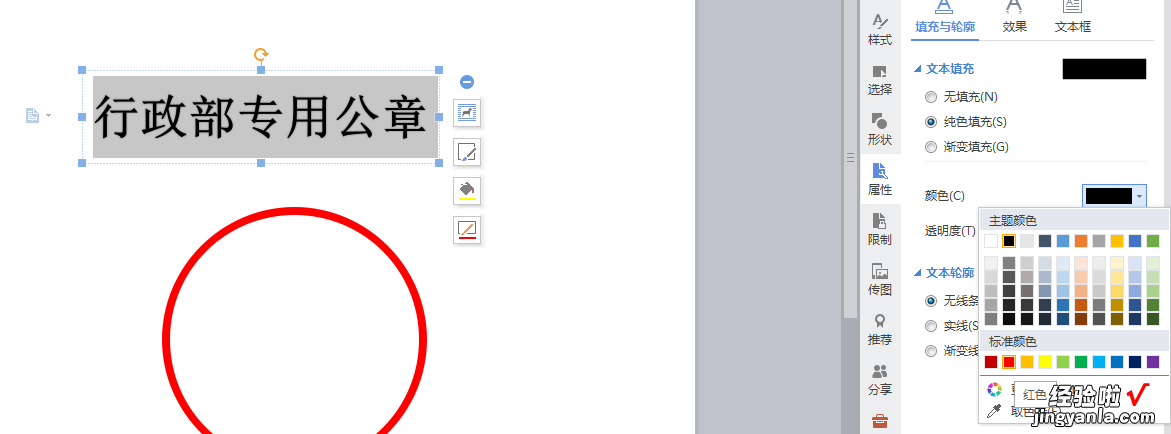
8.7.文本效果——转换——上弯弧8.把文本框拖动到椭圆内,按圆点慢慢调动位置
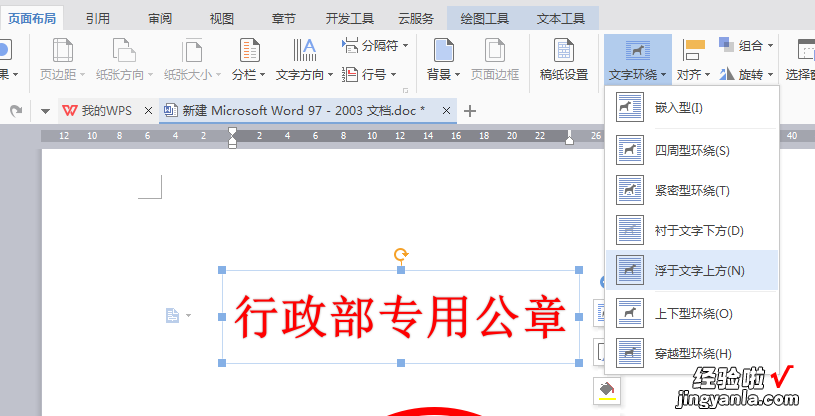
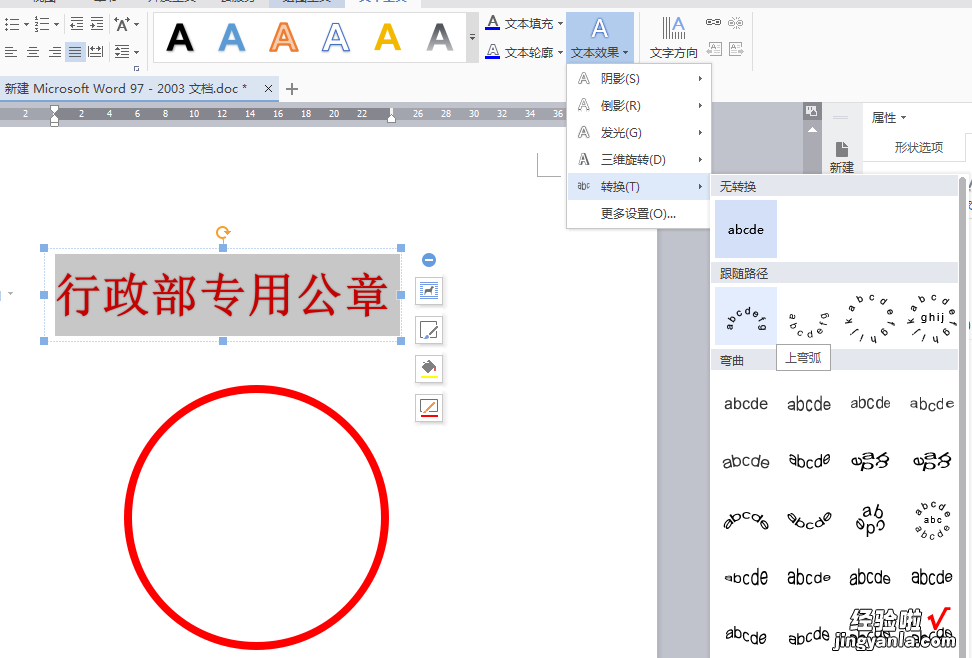
9.必要的时候调整椭圆的位置 。
10.9.插入形状——五角星——填充色为红色

11.10.完成了公章制作